
手机如何取消锁屏消息 华为手机锁屏时如何取消消息显示
发布时间:2024-03-23 11:26:50 来源:锐得游戏网
在日常使用手机的过程中,我们经常会遇到锁屏时收到消息的情况,对于一些私密信息,我们可能不希望在锁屏界面上显示出来,那么华为手机锁屏时如何取消消息显示呢?取消锁屏消息显示的方法其实非常简单,只需要在手机设置中进行一些调整即可。接下来让我们一起来了解一下如何在华为手机上取消锁屏消息显示吧。
华为手机锁屏时如何取消消息显示
步骤如下:
1.打开手机,点击【设置】;
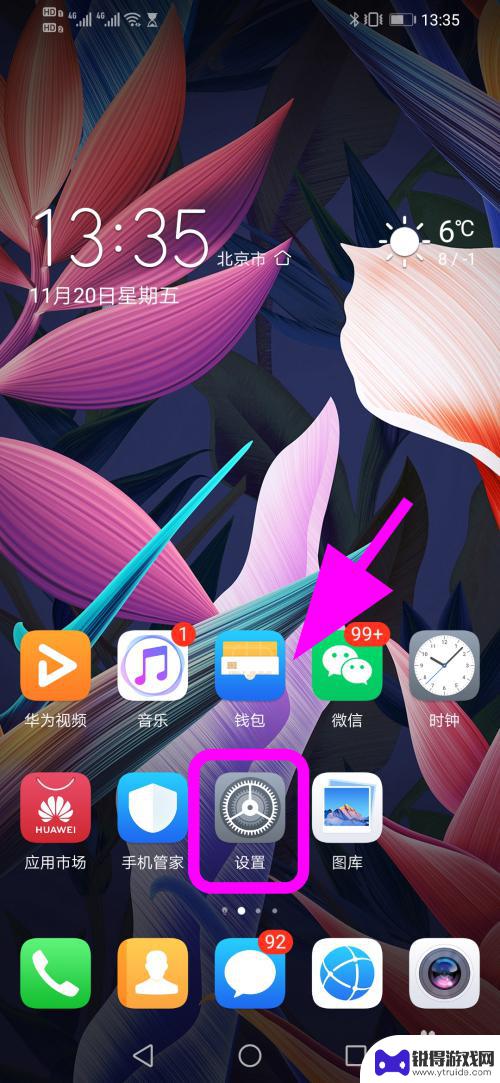
2.进入设置,点击【通知中心】;
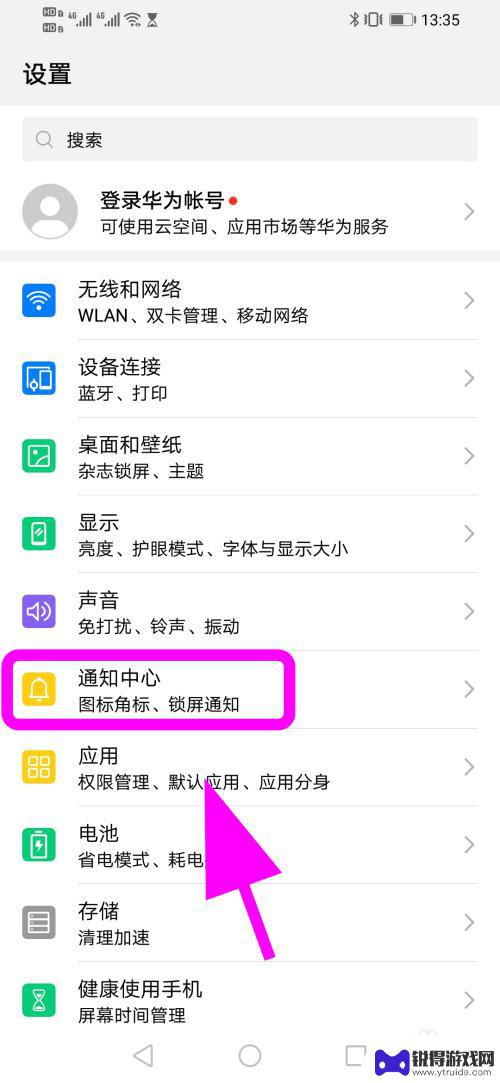
3.进入通知中心,点击【锁屏通知】;
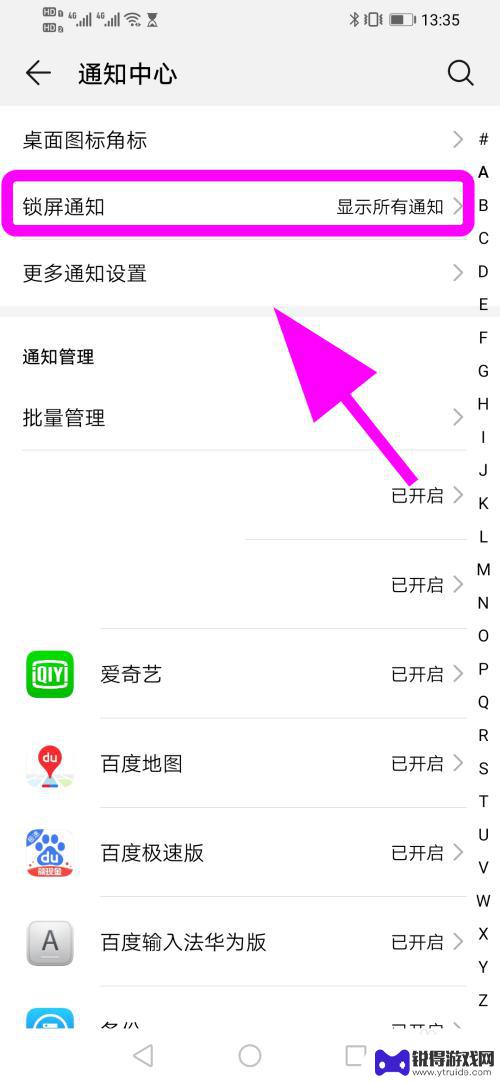
4.弹出锁屏通知设置菜单,点击选中【不显示通知】;
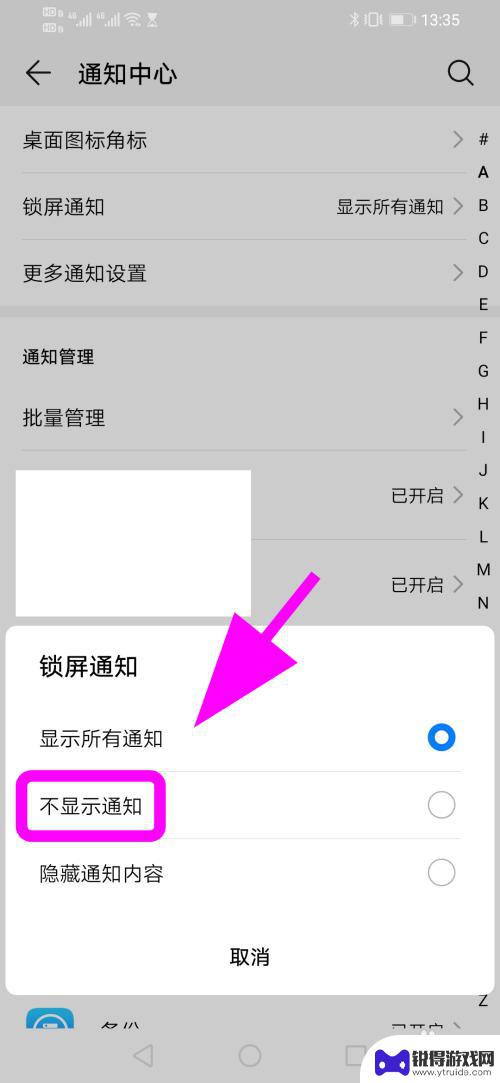
5.返回通知主菜单,可以看到已经被设置成不显示通知了,这样就不会在锁屏上显示消息提示了,完成;
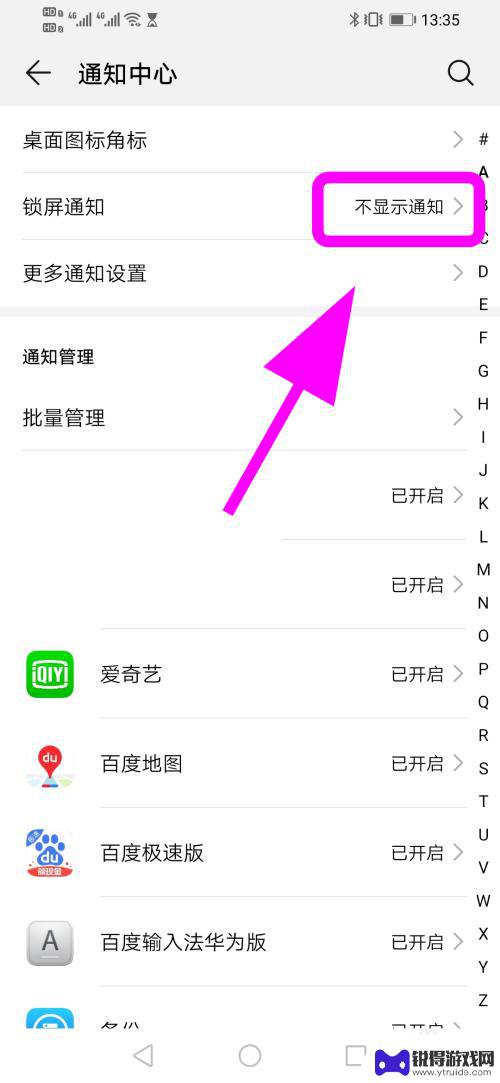
6.以上就是【手机如何取消锁屏消息】的步骤,感谢阅读。
2华为手机怎么设置PDF文档默认浏览器
4华为手机怎么限制使用时间
6华为手机怎么开启单手模式
以上就是手机如何取消锁屏消息的全部内容,如果还有不清楚的用户可以参考以上步骤进行操作,希望对大家有所帮助。
热门游戏
- 相关教程
- 小编精选
-
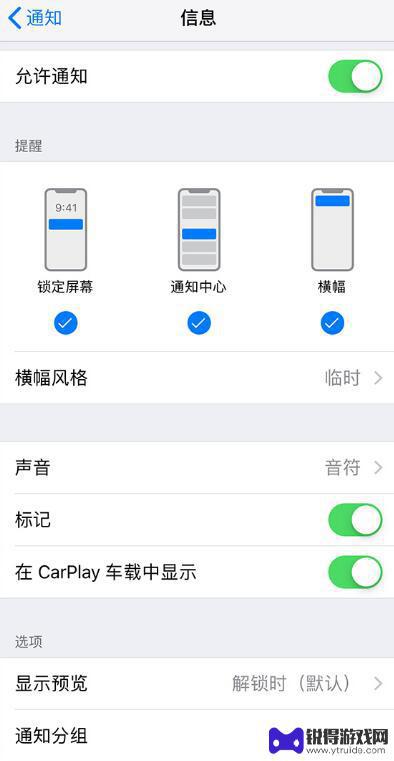
iphone锁屏之后不通知 iPhone 锁屏后为什么无法显示通知消息
iPhone 锁屏后为什么无法显示通知消息?这是许多iPhone用户遇到的问题,当我们的iPhone锁屏后,通常会收到来自各种应用的通知消息,但有时候却发现锁屏后并没有显示任何...
2024-08-25
-
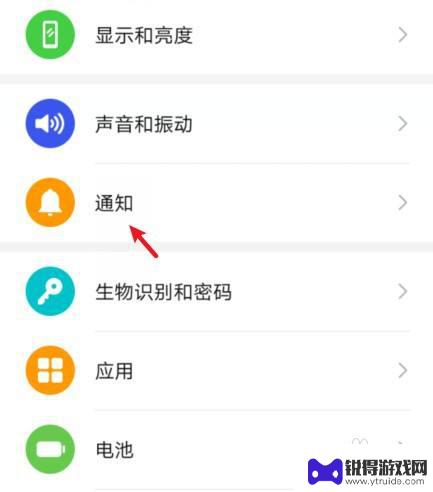
华为手机为什么锁屏后微信消息不提示了 华为手机锁屏后微信来信息没有显示问题解决方法
华为手机为什么锁屏后微信消息不提示了,随着智能手机的普及,微信已经成为我们日常生活中必不可少的通信工具之一,最近一些华为手机用户反映,在锁屏后无法收到微信消息的提示。这个问题引...
2023-11-13
-
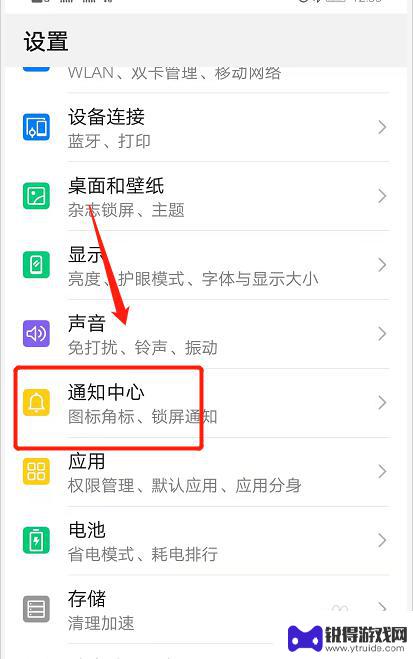
手机锁屏显示消息怎么设置 锁屏显示消息内容设置方法
在现代社会手机已经成为人们生活中不可或缺的一部分,当手机处于锁屏状态时,我们常常希望能够快速浏览到重要的消息和通知,以方便及时了解最新的动态。有些人可能对于手机锁屏显示消息的设...
2024-01-15
-
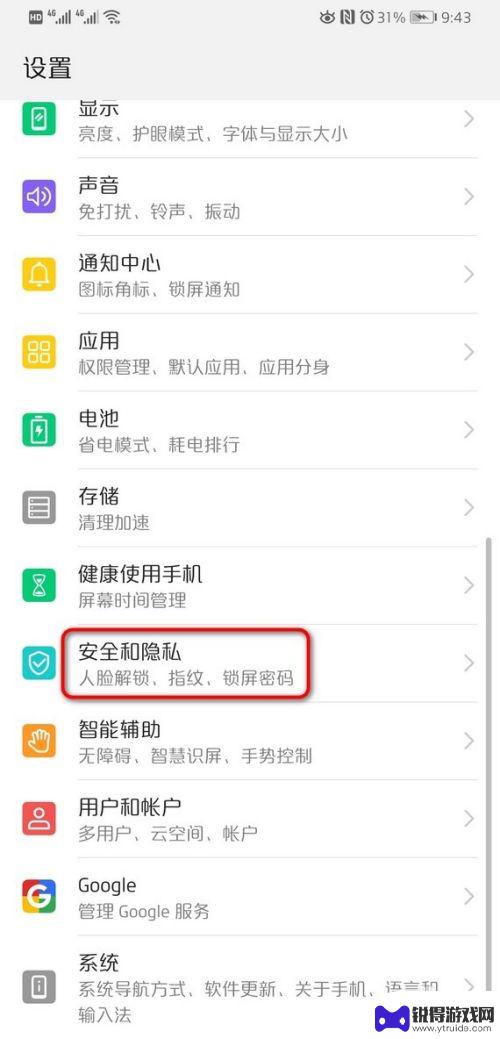
荣耀手机锁屏怎么取消密码 华为手机如何关闭锁屏密码
在日常使用荣耀手机或华为手机时,我们经常需要设置锁屏密码来保护个人隐私和数据安全,有时候我们可能会觉得输入密码过于繁琐,想要取消锁屏密码。荣耀手机锁屏怎么取消密码?华为手机如何...
2024-10-23
-
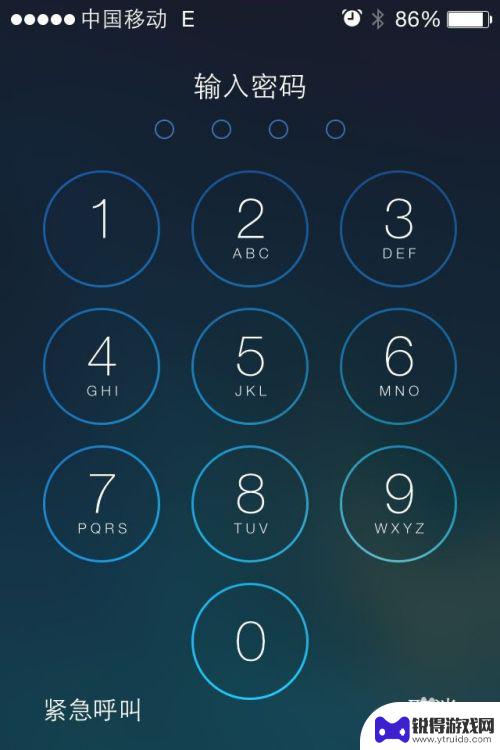
苹果7手机怎么取消锁屏密码 如何在苹果iPhone上取消锁屏密码
苹果7手机怎么取消锁屏密码,苹果7手机作为一款备受瞩目的智能手机,其屏幕锁定功能提供了额外的安全保护,以防止未经授权的人员访问个人信息,有时候我们可能因为各种原因需要取消锁屏密...
2023-10-07
-
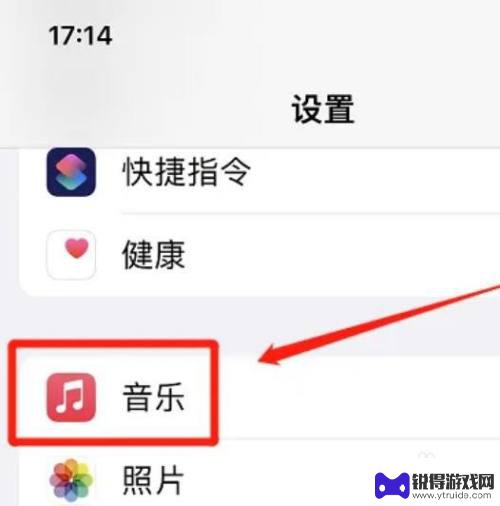
苹果手机放音乐锁屏界面全屏怎么取消 如何取消苹果手机锁屏显示音乐界面
苹果手机的锁屏界面一直以来都备受用户喜爱,特别是在放音乐时,它能将音乐界面全屏显示,让人感受到更加沉浸的音乐体验,有时候我们可能希望取消这个功能,比如在一些特定场合下,我们不想...
2023-12-07
-

苹果6手机钢化膜怎么贴 iPhone6苹果手机如何正确贴膜钢化膜
苹果6手机作为一款备受追捧的智能手机,已经成为了人们生活中不可或缺的一部分,随着手机的使用频率越来越高,保护手机屏幕的需求也日益增长。而钢化膜作为一种有效的保护屏幕的方式,备受...
2025-02-22
-

苹果6怎么才能高性能手机 如何优化苹果手机的运行速度
近年来随着科技的不断进步,手机已经成为了人们生活中不可或缺的一部分,而iPhone 6作为苹果旗下的一款高性能手机,备受用户的青睐。由于长时间的使用或者其他原因,苹果手机的运行...
2025-02-22















